Corrige PAGE_FAULT_IN_NONPage_area 0x000000550 Error
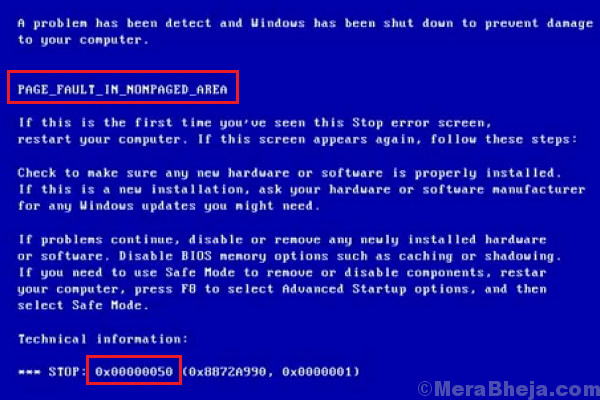
- 2609
- 113
- Claudia Baca
La pantalla de muerte de la muerte de Page_Fault_in_nonPaged_area 0x00000050 indica que el sistema está bajo carga pesada.
Corrige PAGE_FAULT_IN_NONPage_area 0x000000550 Error
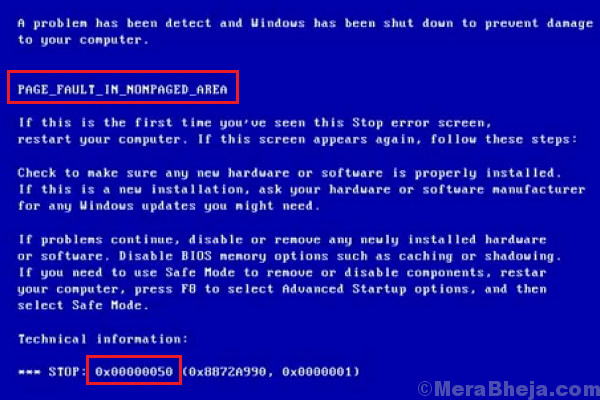
Causas
La causa principal es que se ha hecho referencia a la memoria del sistema no válida. Podría ser causado por un hardware recientemente adjunto o un programa recientemente instalado en el sistema. Otras causas incluyen un programa antivirus interferente, un volumen corrupto de NTFS, etc.
Pasos preliminares
1] Elimine cualquier hardware conectado recientemente y reinicie el sistema. Además, si el sistema es accesible, desinstale cualquier programa sospechoso recientemente instalado.
2] Desactive su software antivirus.
3] Actualizar Windows: Actualizar Windows también actualiza el controlador y, por lo tanto, podría ser útil para nuestra causa. Aquí está el procedimiento para actualizar Windows.
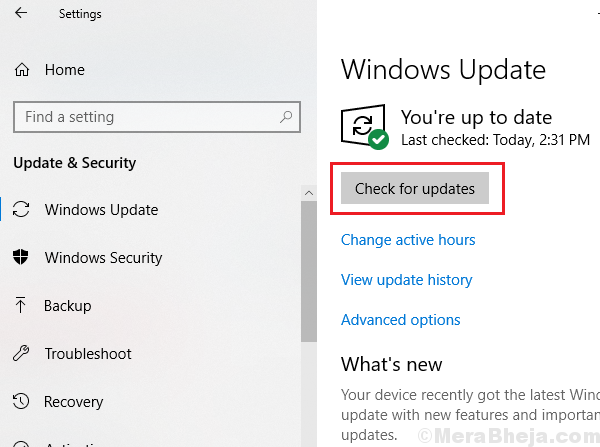
A partir de entonces, continúe con las siguientes soluciones:
Nota: En caso de que no pueda iniciar sesión en el sistema, intente iniciar al sistema en modo seguro. Aquí está el procedimiento para iniciar un sistema en modo seguro.
Tabla de contenido
- Solución 1] Ejecute una prueba de memoria en su sistema
- Solución 2] Ejecutar SFC Scan
- Solución 3] Deshabilitar la administración del tamaño del archivo de paginación automática
- Solución 4] Actualice los controladores del dispositivo
- Solución 5] Use la restauración del sistema
- Solución 6] Ejecute el comando chkdsk
- Solución 7] Actualice el BIOS del sistema
Solución 1] Ejecute una prueba de memoria en su sistema
Dado que el problema es con la memoria del sistema, podríamos ejecutar una prueba de memoria para analizar la solución y resolverla si es posible.
1] Presione Win + R Para abrir la ventana Ejecutar y escribir el comando mdsched.exe. Presione Entrar para abrir el Herramienta de diagnóstico de memoria de Windows.
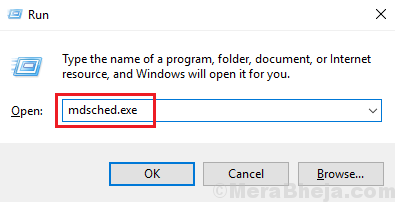
2] Seleccione la opción Reiniciar ahora y verificar los problemas (recomendado).
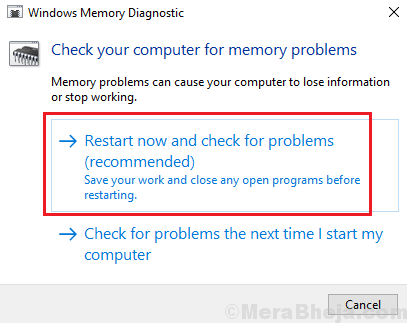
3] El sistema se reiniciará y verificará automáticamente el problema. Solucionaría cualquier problema si hay.
Solución 2] Ejecutar SFC Scan
Una exploración SFC ayudaría a verificar los archivos faltantes en el sistema, lo que a su vez podría afectar la memoria del sistema. Aquí está el procedimiento para una exploración SFC.
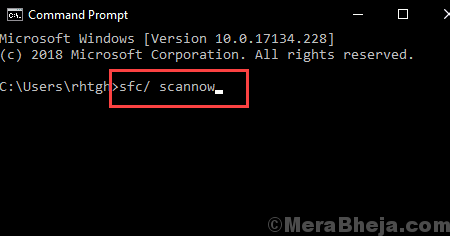
Solución 3] Deshabilitar la administración del tamaño del archivo de paginación automática
1] Buscar Panel de control en la barra de búsqueda de Windows y ábrala.
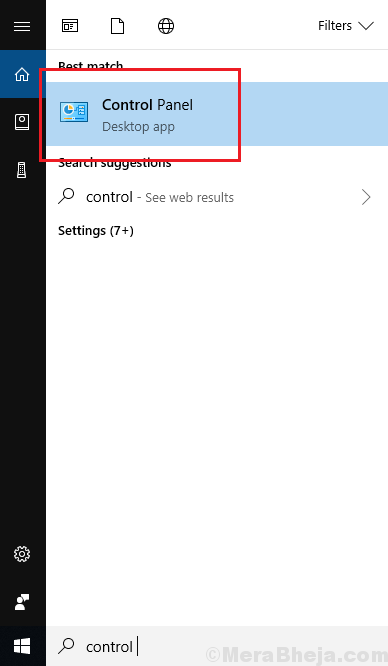
2] ir a Sistema.
3] En la lista en el lado izquierdo, seleccione Protección avanzada del sistema.
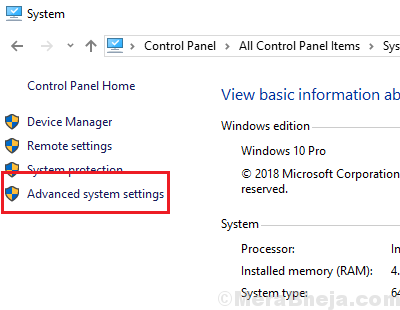
4] Ve al Lengüeta avanzada.
5] Haga clic en Ajustes En la sección de rendimiento (hay 3 configuraciones en la página, así que tenga cuidado).
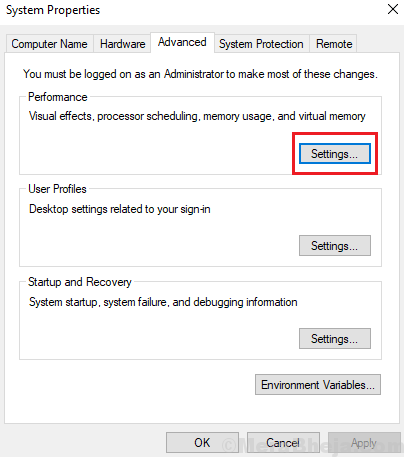
6] Ve al Avanzado pestaña en opciones de rendimiento.
7] En la sección de memoria virtual, haga clic en Cambiar.
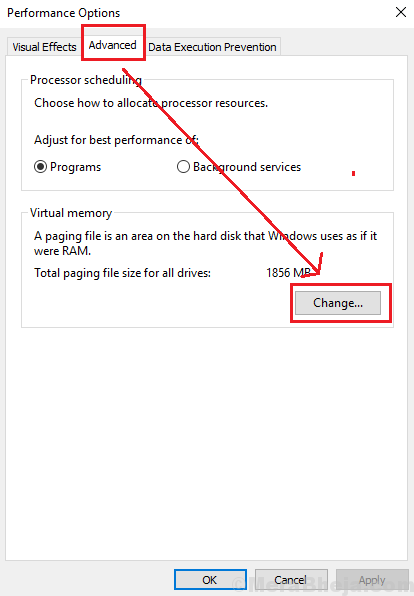
8] En la siguiente ventana, desactivar el cuadro correspondiente a Administre automáticamente el tamaño del archivo de paginación para todas las unidades.
9] resalte la unidad de su sistema (generalmente c :) y seleccione el botón de radio en tamaño personalizado.
10] Aumente tanto el tamaño inicial como el tamaño máximo a un valor más alto.
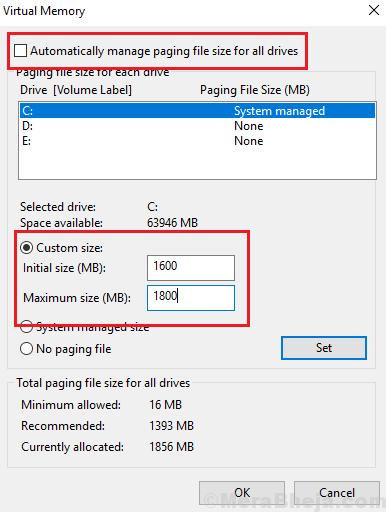
11] Haga clic en Colocar Para guardar el valor y luego en DE ACUERDO.
12] Reanudar el sistema y verificar si ayuda con el problema.
Solución 4] Actualice los controladores del dispositivo
El problema podría haber sido causado por controladores obsoletos y la actualización de los controladores podría ser útil para solucionar el problema. Aquí está el procedimiento para actualizar los controladores de dispositivos. Sin embargo, sería muy difícil actualizar todos los controladores uno por uno, por lo que los productos de software de terceros podrían ser útiles para el mismo. También puede usar la opción de actualización automática en el sitio web del centro de descarga de Intel.
Solución 5] Use la restauración del sistema
El uso de la restauración del sistema para revertir su sistema a un estado estable previamente conocido sería útil para resolver el problema.
1] Busque el panel de control en la barra de búsqueda de Windows y ábralo.
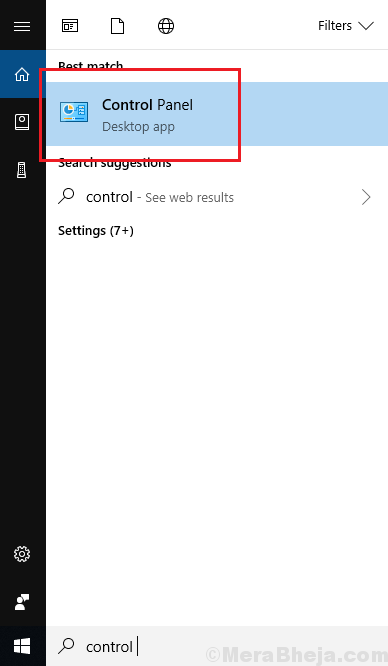
2] ir a Recuperación.
3] Seleccione Abrir recuperación del sistema.
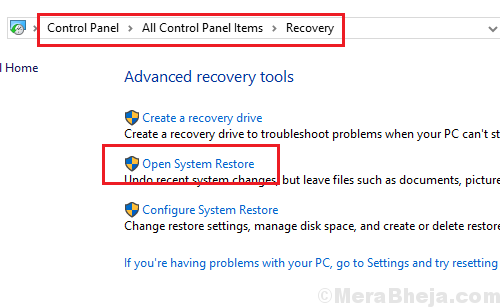
4] Seleccione un Punto de restauración y haga clic en Próximo.
4] Confirme el Punto de restauración y haga clic en Confirmar Para iniciar el proceso de restauración.
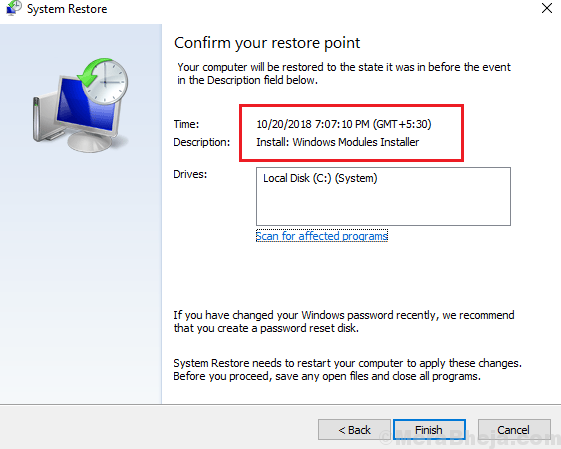
Solución 6] Ejecute el comando chkdsk
El comando chkdsk ayuda a verificar los sectores malos del disco duro y repararlos si es posible. Aquí está el procedimiento para ejecutar una exploración chkdsk.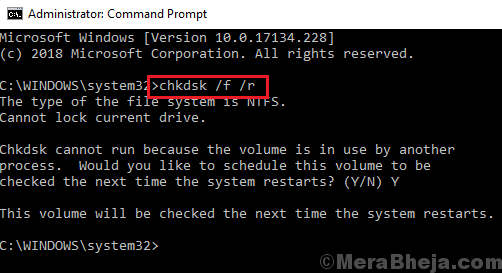
Solución 7] Actualice el BIOS del sistema
Para actualizar el BIOS del sistema, busque la última versión en el sitio web del fabricante de su sistema.
- « Se corrigió el error de restauración del sistema 0x80070091 en Windows 10
- Cómo recuperar los archivos perdidos después de la actualización de Windows 10 2809 »

